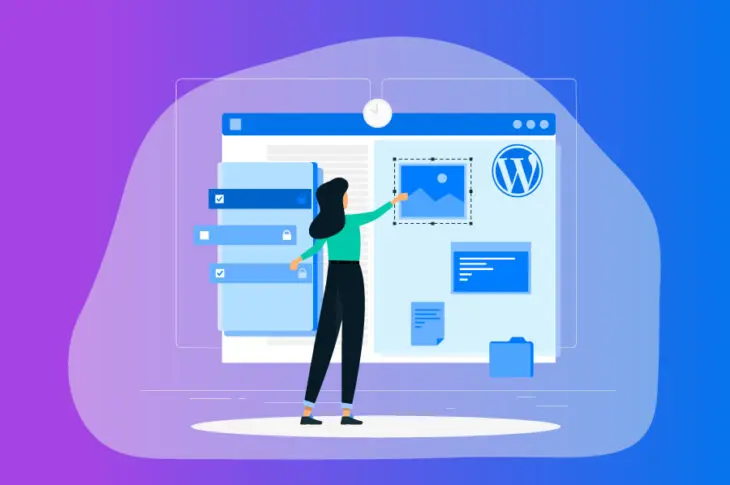Посты — это один из двух основных типов контента в WordPress, поэтому крайне важно понимать, как они работают. Вместе со страницами, посты являются вашим основным средством для создания контента и его распространения среди посетителей. Это остаётся актуальным, даже если вы не создаёте блог.
В этом руководстве для начинающих мы объясним, что такое записи WordPress и как их можно использовать. Затем мы покажем, как создавать, организовывать и управлять ими. В заключение мы подготовили список советов по форматированию, которые помогут вам улучшить ваши записи. Предстоит рассмотреть многое, так что давайте начнем!
Введение в записи WordPress
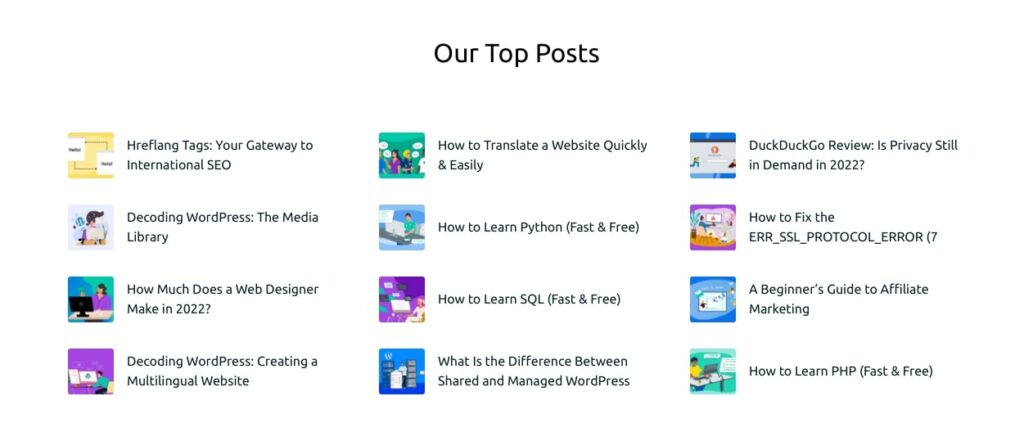
Посты являются неотъемлемой частью блога любого сайта на WordPress.
В WordPress существует два основных формата создания контента. Первый — это ваши страницы, которые в основном статичны и, скорее всего, будут составлять структуру вашего веб-сайта. Типичные примеры включают страницу Главная, страницу О компании, страницу Контакты и так далее.
Записи WordPress похожи во многих отношениях. Вы используете тот же редактор для их создания, и они могут включать текст, медиа и многое другое. Однако они предназначены для более актуального контента. Вот почему они так полезны для блогов. Они также хорошо подходят для обновлений, новостных статей и других видов нового контента, который регулярно публикуется.
Обычно сообщения датируются и перечисляются в хронологическом порядке, и они организованы с использованием системы категорий и тегов (о которых мы скоро поговорим). По умолчанию главная страница вашего сайта WordPress будет списком ваших последних сообщений, хотя вы можете изменить эту статическую страницу, если хотите.
Вы обнаружите, что посты являются универсальным типом контента, способным выполнить множество функций на вашем сайте. Более того, их легко создавать и управлять. Давайте сейчас рассмотрим основы.
Как управлять публикациями в WordPress (В 3 простых шагах)
В следующих разделах мы обсудим, как создавать записи, организовывать и управлять ими на вашем сайте WordPress. Сначала вам необходимо войти в вашу панель управления, прежде чем переходить к первому шагу.
Шаг 1: Создайте свой первый пост
Чтобы создать запись в WordPress, перейдите в раздел Posts > Add New на вашей панели управления. Вы увидите редактор WordPress, где сможете оформить вашу запись:
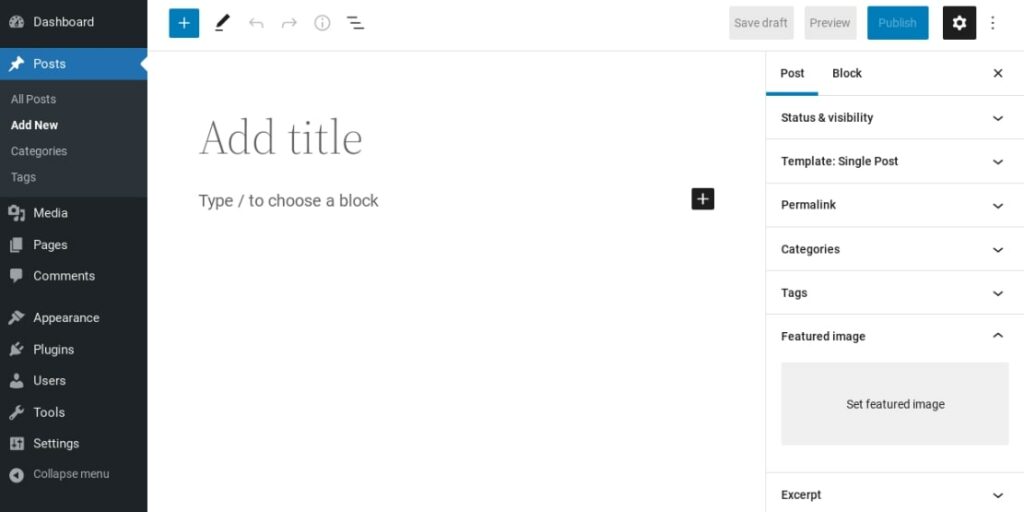
Обратите внимание, что начиная с WordPress 5.0, редактором по умолчанию является Block Editor. Ваш интерфейс может выглядеть немного иначе, если вы используете устаревшую версию Системы управления содержимым (CMS) или плагин Classic Editor.
Вы можете добавить текст, кликнув в текстовое поле (по умолчанию устанавливается блок Параграф). Когда вы добавите свой текст, в верхней части блока появится панель инструментов со стандартными опциями форматирования:
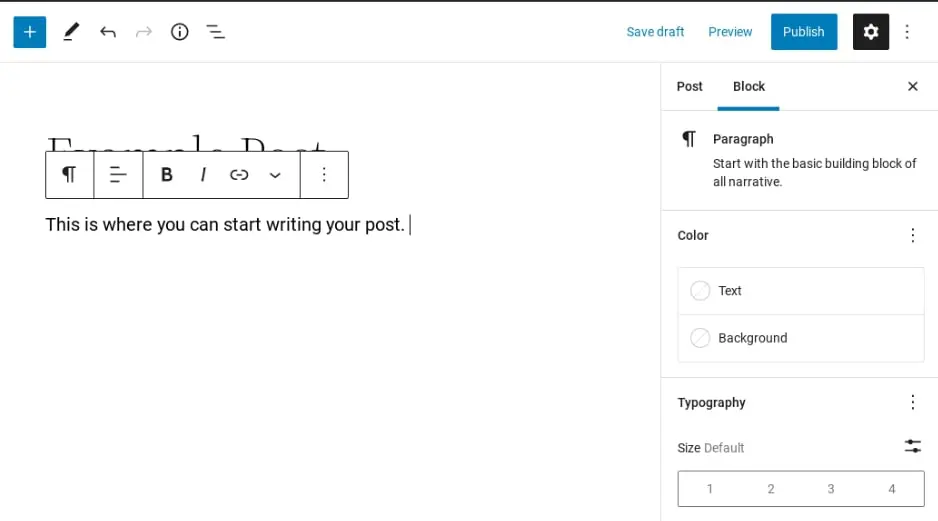
Вы также можете выбрать кнопку Добавить блок (иконка +), чтобы вставить другие блоки, такие как Заголовок, Изображение и так далее:
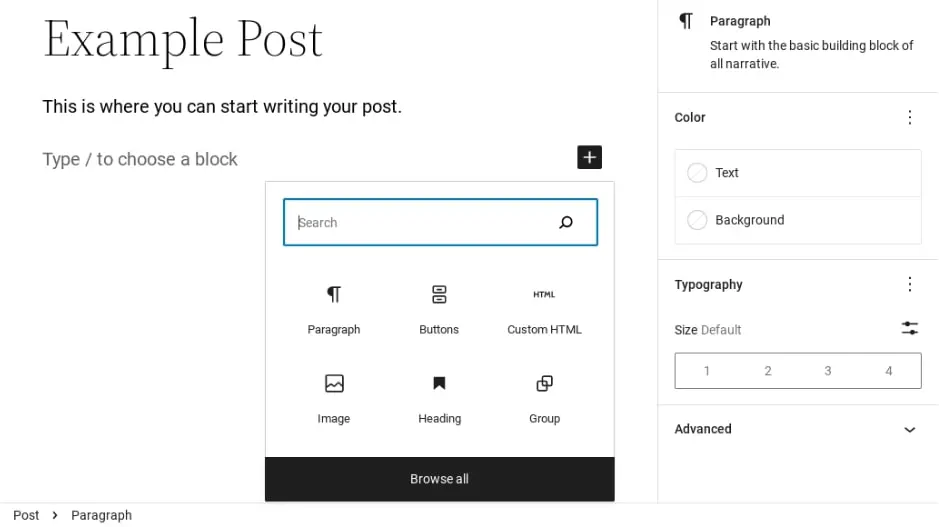
Если вы хотите изменить порядок расположения вашего контента, вы можете просто перетащить блоки и разместить их в желаемом порядке.
Справа вы найдете панель настроек и опций, включая Featured Image. Здесь вы можете загрузить изображение, которое будет использоваться в качестве заголовка для этого конкретного поста.
В верхней правой части экрана вы увидите настройки для сохранения и публикации вашего поста. Вы можете сохранить ваш пост как черновик, чтобы работать над ним позже, запланировать его публикацию на более поздний срок, или нажать кнопку Опубликовать:
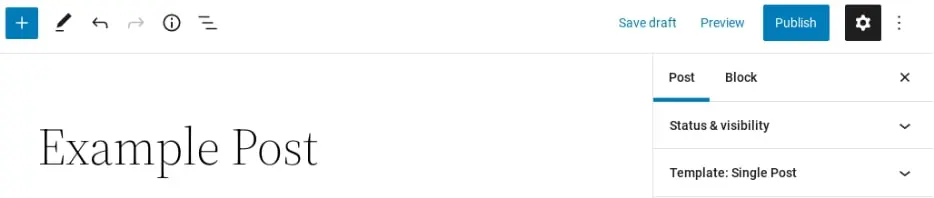
Кроме того, вы можете использовать кнопку Предварительный просмотр, чтобы увидеть, как будет выглядеть ваша публикация на пользовательском интерфейсе сайта. Всегда рекомендуется предварительно просмотреть вашу публикацию перед публикацией, чтобы быстро определить элементы, которые нуждаются в изменении, прежде чем она станет доступна.
Это основы создания и редактирования ваших записей в WordPress. Однако, вы также захотите убедиться, что они аккуратно организованы.
Шаг 2: Организуйте ваши посты с помощью категорий и тегов
Если вы планируете публиковать много постов — например, если вы создаете блог или новостной сайт — вам следует их организовать. Если этого не сделать, вам и вашим читателям будет сложно просматривать архивы, чтобы найти конкретные записи или интересующие темы.
WordPress предоставляет две основные функции для организации постов: категории и теги. Оба могут быть добавлены к посту на экране редактирования:

Назначение категорий и тегов вашим записям — это способ их сортировки. Категории обычно являются общими описаниями темы записи. Например, если вы ведете блог о здоровье, у вас могут быть категории, называемые «питание» и «фитнес».
Теги, с другой стороны, это слова или короткие фразы, которые описывают тему конкретного поста более подробно. Если вы пишете пост о том, как начать привычку бегать для вашего здоровья, вы можете назначить ему теги, такие как «кардио упражнения» и «советы по бегу».
Самое большое отличие? Категории могут быть иерархическими, а теги — нет.
Стоит отметить, что вы можете видеть все категории и теги, которые вы создавали, перейдя в Posts > Categories или Posts > Tags соответственно. На этих экранах вы можете настроить и оптимизировать эти элементы перед тем, как использовать их в записи:
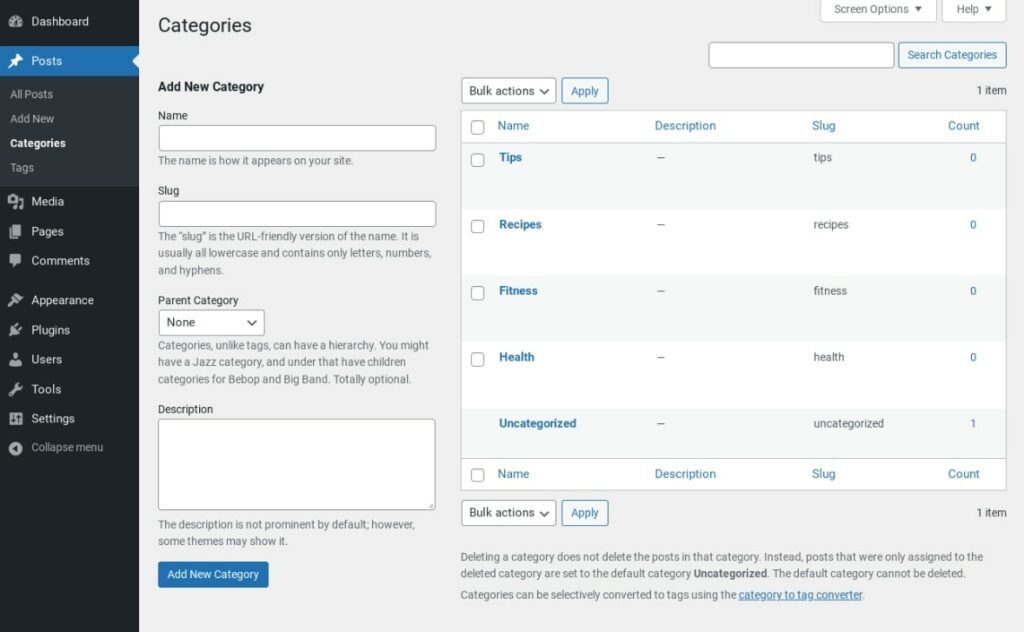
Вы должны использовать категории и теги таким образом, чтобы это было понятно вам и вашим читателям, хотя есть несколько лучших практик, которые следует учитывать. В целом, разумно придерживаться нескольких категорий для вашего сайта и назначать только одну для каждой публикации. Затем к каждой публикации можно добавить несколько тегов (мы предлагаем от двух до пяти), чтобы объяснить тему.
Прежде всего, главное правило использования этих функций — это согласованность. Наличие нескольких отдельных категорий и некоторых описательных тегов — идеальный способ обеспечить легкий поиск интересующих постов для пользователей.
Шаг 3: Управление Вашими публикациями WordPress
Как только у вас появится несколько публикаций, вам может потребоваться время от времени управлять ими. Если вы перейдете на вкладку Posts в вашей панели управления, вы увидите список всех ваших текущих записей:
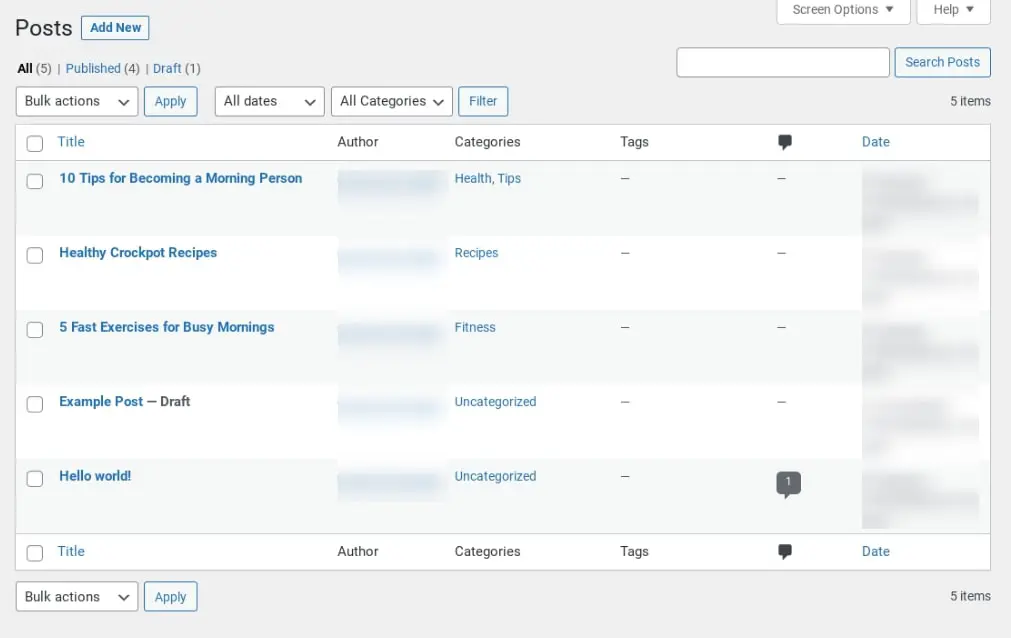
Вы можете использовать ссылки и выпадающие меню в верхней части экрана для сортировки ваших публикаций по типу, категории, дате и так далее. Это полезно, если вы ищете публикации определенного типа. Конечно, вы также можете использовать поле Поиск по публикациям для поиска конкретной публикации.
Если навести курсор на заголовок конкретного поста, вы увидите несколько дополнительных опций:

Вы можете редактировать пост, просмотреть его или отправить в корзину для удаления. Также вы можете выбрать Быстрое редактирование, которое позволит вам внести несколько основных изменений, не переходя к полному редактору поста.
Наконец, вы можете заметить флажки справа от каждого поста. Если вы выберете несколько постов, вы можете отредактировать или удалить их все сразу, выбрав соответствующее действие из выпадающего меню Bulk Actions:
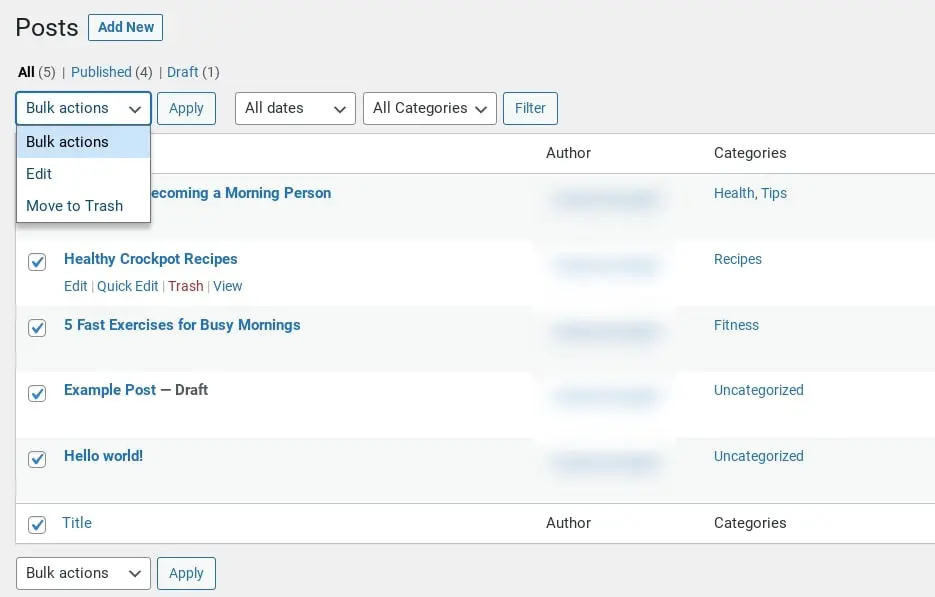
В целом, вы обнаружите, что этот экран удобен для отслеживания ваших публикаций. Вы можете видеть автора каждой из них, теги, категории и дату публикации, не посещая каждый пост отдельно. Мы рекомендуем ознакомиться с полной вкладкой Посты, так как это может значительно сэкономить время.
Советы по эффективному форматированию ваших постов в WordPress
Мы рассмотрели, как создавать посты в WordPress, поддерживать их организацию и управлять ими со временем. Однако ничто из этого не говорит вам, как на самом деле писать и разрабатывать ваши посты для максимального эффекта. Следующие советы должны помочь сделать их максимально доступными и удобными для читателя!
Используйте заголовки и подзаголовки
Сначала вернемся в редактор постов в WordPress. Заголовок вашего блог-поста всегда будет вашим Заголовком 1. Когда вы вставляете блок заголовка, вы можете выбрать последующие заголовки (начиная с H2 до H6):
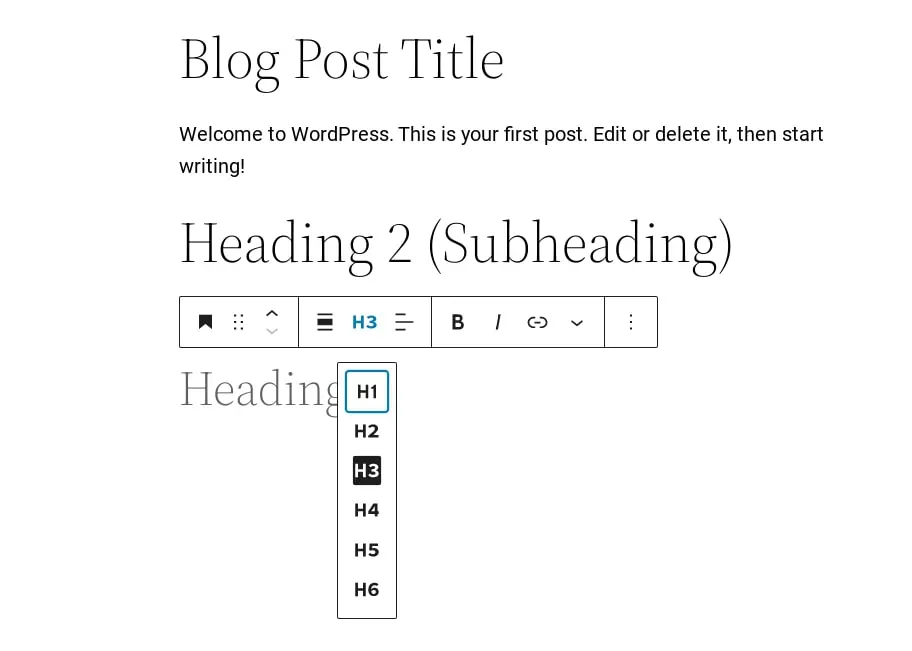
Заголовки — это отличная идея по множеству причин. На самом базовом уровне они помогают разбивать контент, делая его более понятным и удобным для восприятия.
Блок заголовка имеет установленное форматирование и иерархию. Вы можете использовать заголовки высшего уровня (с крупным, выделенным текстом) для значимых разделов, оставляя опции более низкого уровня для подзаголовков.
Например, Heading 1 используется для заголовка поста, Heading 2 для основных подзаголовков, Heading 3 для подподзаголовков и так далее. Просто помните, что точное форматирование этих заголовков будет зависеть от вашей темы.
Кроме того, использование этих опций заголовков является хорошей практикой для Поисковой Оптимизации (SEO). Такое кодирование четко сообщает поисковым ботам о структуре ваших постов, помогая ботам понять, о чем они, и продвигать их правильным пользователям.
В заключение, заголовки WordPress помогают вам поддерживать единообразие форматирования ваших постов. Для наилучших результатов определите структуру заголовков для вашего первого поста, а затем используйте подобную структуру в будущем контенте.
Используйте опции форматирования умеренно
Если вы когда-либо пользовались текстовым редактором на компьютере, стандартные опции форматирования в WordPress должны показаться вам знакомыми. Вы увидите основные возможности, такие как жирный шрифт, курсив и списки:
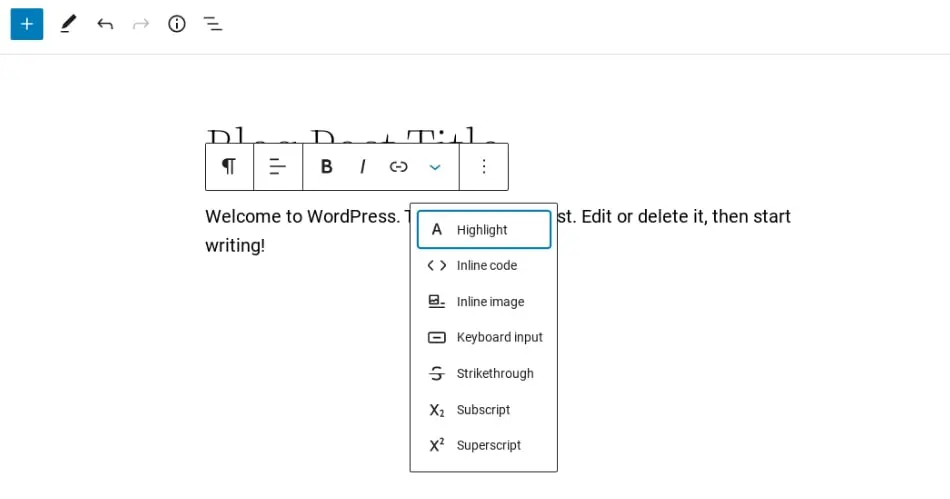
Вы также можете использовать эту панель инструментов для добавления ссылок и выделения текста, а также применения других стилей форматирования, таких как нижний индекс. Лучше всего установить единообразный способ форматирования ваших записей в WordPress.
Например, вы можете использовать жирный шрифт для выделения и курсив для названий сайтов и других заголовков. Если вы хотите добавить больше настроек к форматированию, вы можете попробовать поэкспериментировать с HTML.
Делайте ваши параграфы короткими
В современном цифровом мире у людей есть множество контента на выбор и для изучения. Чтобы ваш контент выделялся, начните с того, чтобы его было легко читать. Отличный способ сделать это — использовать заголовки, о которых мы уже говорили. Еще один способ — делать ваши абзацы короткими:
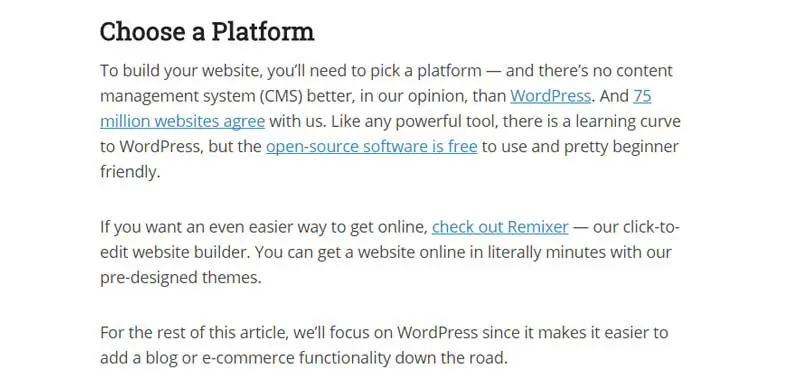
Короткие абзацы являются важной частью написания текстов для интернета.
Читатели привлекаются к контенту с большим количеством коротких, легко усваиваемых абзацев (особенно при просмотре сайтов). Это делает контент легче для просмотра и оставляет много свободного пространства.
Избегайте «стен текста»
Вы когда-нибудь слышали о страшной «стене текста»? Это именно то, на что это похоже — содержимое, которое представляет собой строку за строкой неразорванного текста:
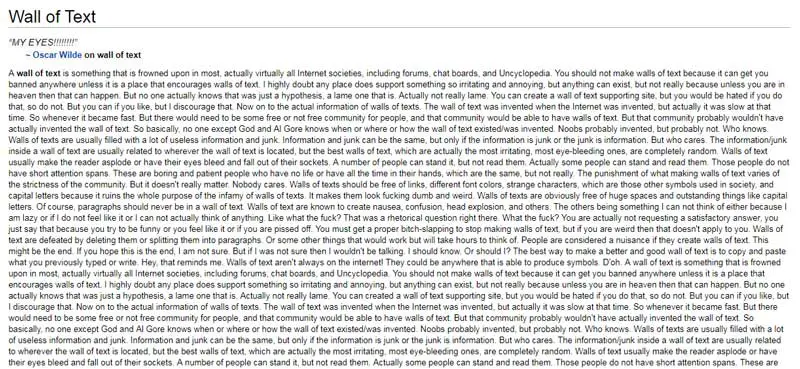
Большие массивы текста могут быть сложными для чтения и отталкивающими для посетителей. Им будет гораздо легче потеряться или чувствовать себя перегруженными и просто покинуть сайт. Чтобы избежать этого, вы можете разбить текст другими элементами, чтобы дать читателям передышку и добавить дополнительную ценность.
Некоторые из способов разбить монотонные тексты в ваших публикациях — использовать:
- Маркированные и нумерованные списки
- Изображения, видео и другие медиа
- Цитаты в блоках
- Обращения в социальных медиа
Лучшие публикации обычно представляют собой мультимедийный опыт, так что не бойтесь проявлять креативность! Даже самый текстоориентированный контент можно сделать удобным для чтения благодаря стратегическому включению некоторых изображений и списков. К счастью, форматирование в WordPress делает этот процесс быстрым и простым.
Начните создавать записи в WordPress
Если вы ведете блог на WordPress или новостной сайт, понимание работы с публикациями является необходимостью. Однако, даже если ваш сайт имеет другую специализацию, публикации все равно могут быть полезны. Этот гибкий тип контента легко создавать, управлять и организовывать, поэтому изучение этих процессов должно стать одной из ваших первоочередных задач.

Сделайте больше с DreamPress
Пользователи DreamPress Plus и Pro получают доступ к Jetpack Professional (и более чем 200 премиальным темам) без дополнительных расходов!
Посмотреть планы